Reklaam
 Minu viimases postitada Võrguprobleemid? 7 diagnostilist nippi ja lihtsad parandusedEnne nende lahendamist tuleb diagnoosida võrguprobleemid. See artikkel hõlmab seitset lihtsat nippi oma võrgu kinnitamiseks. Loe rohkem Rääkisin Windowsi süsteemikäsklustest ja puudutasin mõnda kaasaskantavat võrguanalüüsi tööriista. Täna uurime neid rakendusi ja veel mõnda teisaldatavat rakendust. Me räägime Angry IP Scannerist, WireSharkist ja Network Stuffist. Kasutades neid rakendusi koos varem käsutatud käskudega, peaksite saama oma võrguprobleemide täpset tõrkeotsingut ja diagnoosi. Alustame kõigepealt vihase IP-skanneriga.
Minu viimases postitada Võrguprobleemid? 7 diagnostilist nippi ja lihtsad parandusedEnne nende lahendamist tuleb diagnoosida võrguprobleemid. See artikkel hõlmab seitset lihtsat nippi oma võrgu kinnitamiseks. Loe rohkem Rääkisin Windowsi süsteemikäsklustest ja puudutasin mõnda kaasaskantavat võrguanalüüsi tööriista. Täna uurime neid rakendusi ja veel mõnda teisaldatavat rakendust. Me räägime Angry IP Scannerist, WireSharkist ja Network Stuffist. Kasutades neid rakendusi koos varem käsutatud käskudega, peaksite saama oma võrguprobleemide täpset tõrkeotsingut ja diagnoosi. Alustame kõigepealt vihase IP-skanneriga.
Vihane IP-skanner võimaldab teil mitte ainult kõigi hostide võrku skannida, vaid ka tuvastada avatud pordid turvaaukude leidmiseks ning Mac-aadresside ja hostinimede tuvastamiseks. See tööriist on väga mugav, kui soovite leida, milline masin kasutab teie võrgus sama hostinime või IP-aadressi.
Võite lihtsalt EXE-faili ZIP-failist oma mälupulgale kopeerida ja käivitada. Kui olete selle käivitanud, näete seda ekraani, mis võimaldab teil täpsustada, mida soovite skannida. Saate kohandada ka skaneerimisel haaratavaid välju, näiteks Hostinimi, IP, netibiosaatusteave, TTL, tuvastatud veebiport ja palju muud.
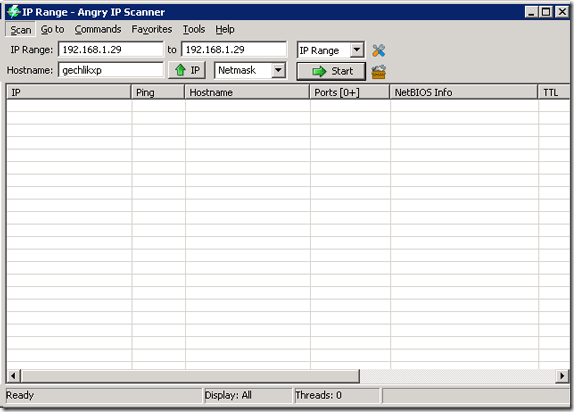
Teie masina nimi ja IP-aadress ilmuvad väljadele automaatselt, nagu näete ülal. Saate neid vastavalt oma vajadustele muuta. Skaneerisin oma kohalikku alamvõrku ja saatsin järgmise teabe:
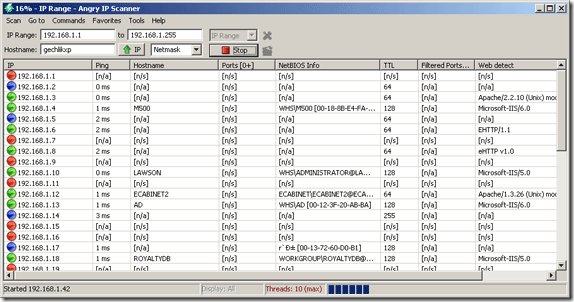
Selle teabe abil saate jälgida ka teie võrku varitsevaid petturitest DNS- või DHCP-servereid või tuvastada masinat, mida ei nimetata ettevõtte standardi järgi lühidalt.
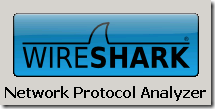 Järgmine kaasaskantav võrguanalüüsi tööriist on WireShark, mis on võrgu nuusutaja. Võrgu nuusutaja võimaldab teil kopeerida oma võrgu liikluse lõiku ja kõiki edasi-tagasi vestlusi. See on ülim tööriist võrguprobleemide diagnoosimiseks, kuna see annab teile kõik üksikasjad, mida vajate probleemi lahendamiseks. Kuid teie ülesanne on teave dešifreerida ja seda vastavalt kasutada.
Järgmine kaasaskantav võrguanalüüsi tööriist on WireShark, mis on võrgu nuusutaja. Võrgu nuusutaja võimaldab teil kopeerida oma võrgu liikluse lõiku ja kõiki edasi-tagasi vestlusi. See on ülim tööriist võrguprobleemide diagnoosimiseks, kuna see annab teile kõik üksikasjad, mida vajate probleemi lahendamiseks. Kuid teie ülesanne on teave dešifreerida ja seda vastavalt kasutada.
Siit saate alla laadida kaasaskantava WireSharki [Broken URL Removed] ja nad selgitavad teile, kuidas saate oma ehitada (nagu teeksid enamik turbeeksperte!). Kui te ei käivita seda kaasaskantava rakendusena näidatud viisil, peate liikluse hõivamiseks, kuid mitte hõivatud pakettide analüüsimiseks olema installitud või töötav WinPcap. Pärast rakenduse käivitamist näete ekraani, mis näeb välja järgmine:
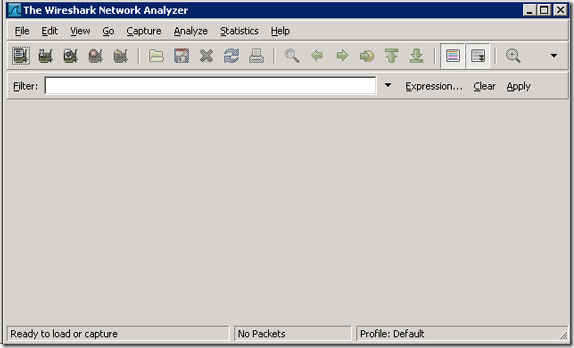
Sellelt ekraanilt läheksite Jäädvustage liidesed et valida, mida soovite jäädvustada. Saate valida oma võrguadapteri ja luua filtreid selle jaoks, millist tüüpi liiklust soovite või soovite varjata, kuna võrk võib olla väga mürarikas ja hõivatud, nagu näete minu filtreerimata jäädvustamise alt.
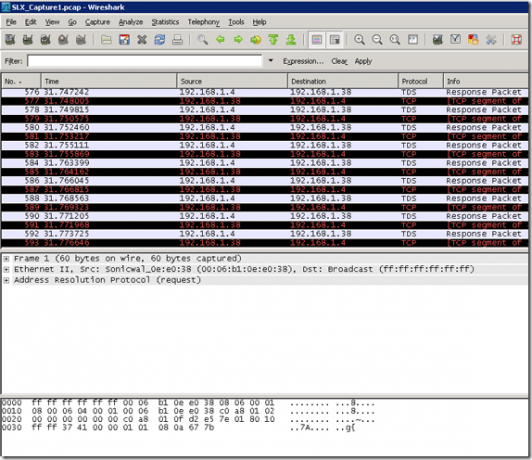
Ja viimane kaasaskantav võrguanalüüsi tööriist minu tööriistakomplektist, mida me täna käsitleme, on Network Stuff, mis on saadaval sellel lingil siin. Ma ei suutnud autori veebisaiti avada, kuigi see peaks olema siin. Kui olete exe-faili alla laadinud ja käivitanud, näete seda.
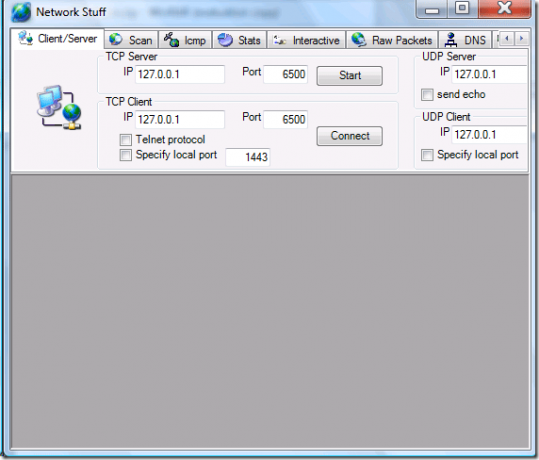
See toob minu jaoks välja suured relvad, kuna see võib kõike hõlpsalt kasutatavast konsoolist skannida ja päringuid teha. See hõlmab palju konsoolikäske, nagu näiteks Telnet, Ping, Traceroute, Whois, DNS lahendaja, MAC aadressi hankija, IP-aadresside skanner, TCP / UDP / ICMP statistika ja palju muud kraami, mis on ühte pakendatud, vaadake pakett.
See on vaid üks pilguheit mõnele mu võrgu kung-fu tööriistale. Kui teil on konkreetseid küsimusi, andke meile kommentaarides teada!
Karl L. Gechlik siin AskTheAdmin.com-ist, tehes iganädalast külaliste blogimiskohta meie uutele leitud sõpradele saidil MakeUseOf.com. Ma juhin oma konsultatsioonifirmat, haldan AskTheAdmin.com ja töötan kogu süsteemis 9 kuni 5 tööd Wall Streetil süsteemiadministraatorina.